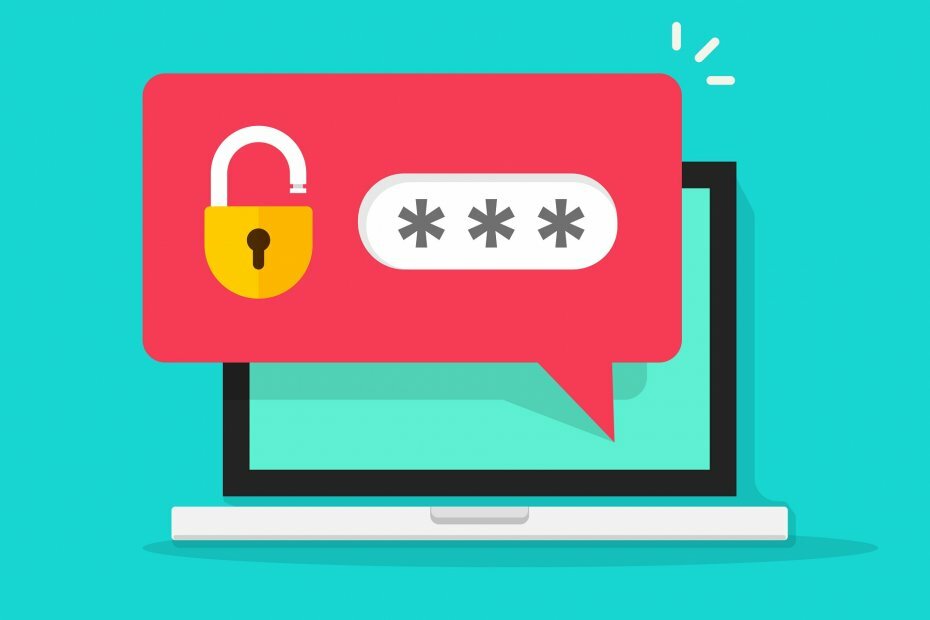¡Te mereces un navegador mejor! 350 millones de personas usan Opera a diario, una experiencia de navegación completa que viene con varios paquetes integrados, mayor consumo de recursos y excelente diseño.Esto es lo que puede hacer Opera:
- Migración sencilla: utilice el asistente de Opera para transferir datos existentes, como marcadores, contraseñas, etc.
- Optimice el uso de recursos: su memoria RAM se usa de manera más eficiente que Chrome
- Privacidad mejorada: VPN gratuita e ilimitada integrada
- Sin anuncios: el bloqueador de anuncios incorporado acelera la carga de páginas y protege contra la minería de datos
- Descarga Opera
Microsoft agregó recientemente una nueva función al nuevo navegador Edge basado en Chromium. Esta opción le permite elegir qué información desea eliminar del navegador una vez que lo cierra.
La característica fue detectada por primera vez por Usuario de Reddit Leopeva64. Actualmente está disponible en Microsoft Edge Canary 77.0.222.0.
Puede configurar esta función con la ayuda de una nueva opción denominada Elige qué borrar en Configuración de borde.
Le permite eliminar el historial de descargas, imágenes y archivos almacenados en caché, contraseñas, datos de aplicaciones alojadas, datos de formularios de autocompletar, Historial de navegación, permisos del sitio, cookies y otros datos secundarios.
En caso de que no desee utilizar esta función, aún puede eliminar su historial de navegación manualmente.
¿Está buscando cambiar a un nuevo navegador que sea rápido, seguro, compatible con la privacidad y totalmente personalizable?
UR Browser es la respuesta.
Recomendación del editor

- Carga rápida de la página
- Privacidad a nivel de VPN
- Seguridad mejorada
- Escáner de virus incorporado
Pasos para habilitar Borrar datos de navegación al salir
Tenga en cuenta que esta opción solo está disponible en Edge 77.0.222.0. Debe seguir estos pasos para habilitarlo en su sistema.
- Navegue hasta el menú Inicio e inicie Microsoft Edge.
- Ahora, navegue hacia el lado derecho del navegador y haga clic en el botón de menú.
- Haga clic en la opción Configuración y seleccione Privacidad y servicios disponibles en el lado izquierdo.
- Navegue al panel derecho y haga clic en el botón Elige qué borrar. Se le dirigirá a otra página.

- Use los botones de alternancia al lado de cada opción para cerrar los elementos que desea eliminar.

Nota: Si no desea seguir todo el procedimiento, pegue el siguiente enlace en su barra de direcciones.
edge: // configuración / clearBrowserDataOnSalir
Elegir qué función borrar parece bastante impresionante y útil para aquellos que no quieren borrar todo su historial. Puede ahorrar el tiempo necesario para eliminar manualmente algunos elementos específicos de su navegación.
Si está interesado en probar el nuevo Microsoft Edge, puede Descargalo de la página oficial de Microsoft Edge Insider.
¿Ya probó la función Elija qué borrar? Háganos saber en la sección de comentarios.
ARTÍCULOS RELACIONADOS QUE DEBE VERIFICAR:
- Siga estos pasos para cambiar los temas de Chromium Edge manualmente
- Ahora puede usar Google Earth con todas las funciones en Chromium Edge
 ¿Sigues teniendo problemas?Arréglelos con esta herramienta:
¿Sigues teniendo problemas?Arréglelos con esta herramienta:
- Descargue esta herramienta de reparación de PC Excelente en TrustPilot.com (la descarga comienza en esta página).
- Hacer clic Iniciar escaneo para encontrar problemas de Windows que podrían estar causando problemas en la PC.
- Hacer clic Repara todo para solucionar problemas con tecnologías patentadas (Descuento exclusivo para nuestros lectores).
Restoro ha sido descargado por 0 lectores este mes.